
私が使用しているノートパソコンは、購入したときに、ワイヤレスマウス(コードレスマウス)が付属していました。
しかし、個人的には、有線のマウスの方が、好きなので、あえて、昔から使っていた有線のマウスに交換して使っていました。
ただ、最近、USBポートに複数のUSBメモリ等を差し込んでいるため、USBポートが足りなくなってきて、付属のワイヤレスマウスを使うことにしました。
USBポートに差し込んでいるのが、USBメモリだけなら、USBハブを使えば、ある程度増設ができますが、私は、SATA変換ケーブルで2.5インチのHDDをUSBメモリ代わりに使っています。
そのため、手軽に使える、コンセントが不要なパスパワーのUSBハブだと、電力が足りなくなる可能性があるため、2.5インチのHDDの場合は、USBポートに直に差し込んでいます。
ここまでが、前置きになりますが、
有線のマウスに変更したときは、マウスの設定で、簡単に、タッチパッド(NXパッド)を無効化できたのですが、無線マウスに戻すと、マウスの設定でタッチパッドを無効化しても無効になりません。
その後、何とか付属のワイヤレスマウス使用時に、タッチパッド(NXパッド)を無効化できたので、やり方を忘れないために、自分のためにもメモ代わりに、この記事に書いておきます。
ノートパソコンは、NEC製の古いタイプです(笑)
ちなみに、私が、今まで所有したことのあるノートパソコンは、すべてNEC製品です!
※そのため、ひょっとするとNEC以外のメーカーの場合は、当てはまらない場合があるかもしれません。ご了承ください。
目次
ノートパソコンのタッチパッドは、メーカーによって呼び方が違う
ノートパソコンに標準装備されているタッチパッドは、メーカーによって呼び名が、違ったり、形状が違う場合があります。
※ちなみに、タッチパッドとタッチパネルは、名前が似ていますが、全く違う機能です。
●タッチパッド
ノートパソコンのキーボードの手前にある四角いパネル。そのパネルを指で操作することによりマウスと同じ機能を発揮することができる。
●タッチパネル
PCの液晶画面に触れることによりPCを操作できる。タッチパネルに対応したPCでないと使用できません。
PCの他にも、ATMの画面、スマートフォン、カーナビ、デジタルカメラの操作画面など現在では、広く利用されています。
※もちろん、それぞれの機器が、タッチパネルに対応していないと利用できません。
ノートパソコンのタッチパッドの各メーカーの主な呼び方!
●NEC:NXパッド
●富士通:フラットポイント
●Sony:タッチパッド、インテリジェントタッチパッド
●Dynabook:タッチパッド
●パナソニック:タッチパッド、ホイールパッド
●デル:タッチパッド
●HP:タッチパッド
●レノボ:タッチパッド
ノートパソコンの販売市場は、年々変化している!
しばらく、ノートパソコンを購入していないと、以前まで見かけたブランドが存在しなかったり、新しくなっていたり、運営会社が変わっている場合があります。
●日立のノートパソコンについて!
日立製作所とアメリカのHP(ヒュ-レット・パッカード)、日本ヒューレット・パッカード(日本HP)の3社はビジネス、パソコン事業で協業することで基本合意しました。
これによって、日立はビジネス向けパソコンの製造から撤退することとなります。
日立は、以前、Prius(プリウス)というブランド名でPCの販売をしていましたが、現在は、個人向けPCの発売は行っていないはずです。
※具体的には、2007年10月23日に、日立製作所は、一般家庭向けパソコン事業からの撤退を表明しています。
●東芝、シャープのノートパソコンについて!
ダイナブックのブランド名で販売されていたパソコン事業は、かつて東芝の主力事業でした。
しかし、東芝は、ダイナブックの株式全保有分をシャープに売却。結局、ダイナブックはシャープの完全子会社になります。
ちなみに、シャープは、以前、メビウスというブランド名でPCの販売を行っていました。
Mebius(メビウス)は、シャープが1995年から2010年まで販売していたパーソナルコンピュータブランドです。
●IBM、レノボのノートパソコンについて!
2004年12月に、レノボはIBMからPC部門を12億5千万ドルで買収することを発表しました。
それでは、少し話がそれましたが、今回の記事の本題に入ります。
有線マウスを使用したときにタッチパッドを無効にするのは、割と簡単だったが・・・
まずは、有線マウスを使用したときに、タッチパッドを無効にする方法です。
これに関しては、恐らくほとんどのメーカーで共通だと思われます。
また、設定方法も、とても簡単で分かりやすいです。
設定画面の出し方は、主に2通りあります。そのうちのひとつを紹介します!
1、スタートボタンをクリックします。

2、次に、「設定」をクリックします。
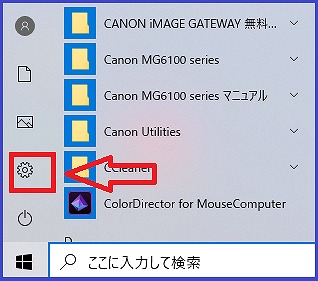
3、「デバイス」をクリックします。
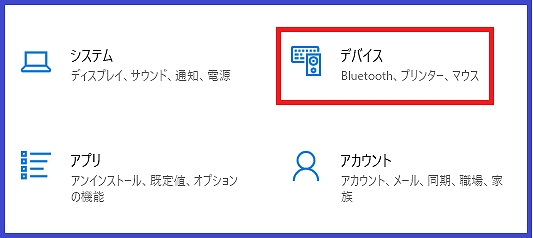
4、「マウス」をクリックします
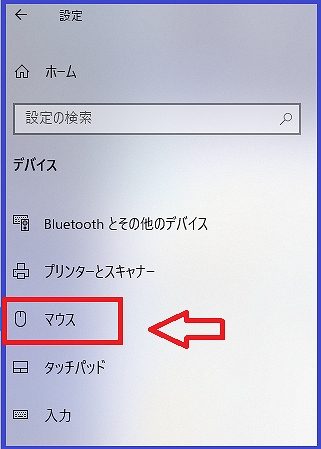
5、画面の右側にある、「その他のマウスオプション」をクリックします。

6、マウスのプロパティが表示されるので、まず、「USBマウス接続時の動作」のタブをクリックします。
そして、次に「自動的にNXパッド操作を無効にする(ボタンは有効)」をクリックします。
最後に、下にある「OK」をクリックして完了です。
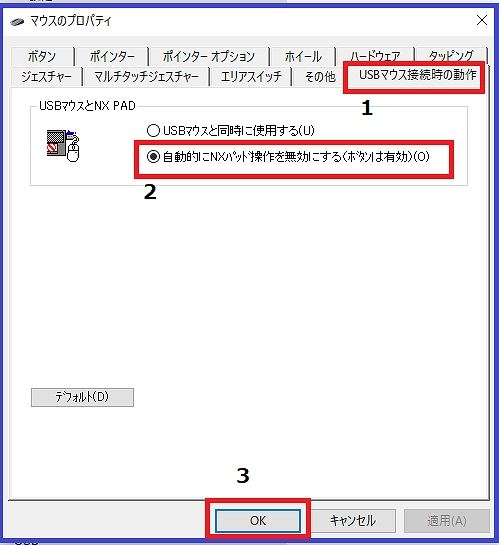
これで、有線マウスを使用したときに、タッチパッド(NXパッド)が無効になるはずです。
有線マウスを使用したときに、マウスが勝手に動く場合、この設定がなされていないことが原因の場合があります。
※ちなみに、NEC製品では、タッチパッドをNXパッドと呼んでいます。各メーカーによって呼び名が違う場合があります。
また頻繁にマウスの設定を行う方は、
上記の手順4の「マウス」の上で右クリックして「ピン留をする」をクリックしておけば、スタートボタンを押せばすぐに、マウスの設定画面を開けるようになります。
ところが・・・
無線マウス(コードレスマウス)の場合、マウスによっては、上記の設定画面が表示されないことがあります。
または、上記の設定画面が表示されて、タッチパッド無効化にチェックを入れても反映されない場合があります(タッチパッドが有効のまま)
実際、私の場合は、マウスを有線タイプからコードレスに交換して、PCを再起動しない状態だと上記の設定画面が、表示されるのですが、その設定画面で、タッチパッド(NXパッド)を無効にしても無効になりませんでした。
また、コードレスマウスに交換後、PCを再起動すると、設定画面が変更されます。そして、その設定画面には、「タッチパッドを無効にする」という項目が見当たりません。
コードレスマウスに交換後の「マウスのプロパティ」の画面
設定画面が変わり、「タッチパッドを無効にする」という設定画面が見当たりません。
※マウスを交換後にPCを再起動した後の画面
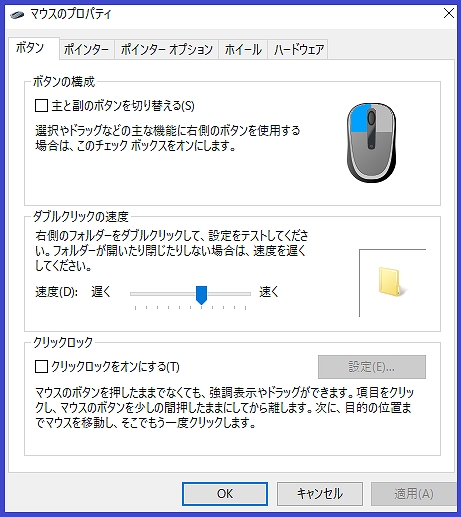
それなら、どうやって無線マウスの場合(付属品を含む)に、タッチパッドを無効にしたらいいのか? かなり悩みました。
コードレスマウスによっては、タッチパッド無効化の設定画面が表示されない場合もある!?
私の場合は、別売りの有線マウスから付属の無線マウスに戻した場合に、タッチバッド(NECでは、NXパッド)を無効にする設定画面が表示されませんでした。
そこで、色々調べてみると・・・
キーボードのFnキーとスペースキーを同時に押すことでタッチパッド(NXパッド)を無効にすることができました。
また、FnキーとF6キーを同時に押しても同じくタッチバッド(NXパッド)を無効にできることがわかりました。
※ただし、私が使用しているノートパソコンは、NEC製品なので、他のメーカーの製品だと無効にできるか、どうかはわかりません。
今回参考にさせて頂いたサイト
NXパッドを機能停止にする方法
https://faq.nec-lavie.jp/qasearch/1007/app/servlet/relatedqa?QID=013735
とても分かりやすく書かれていて助かりました。
また、上記のサイトでは、一時的にタッチパッド(NXパッド)を無効にする方法として書かれていましたが、私のノートパソコンの環境下では、PCを再起動しても、ちゃんとタッチパッド(NXパッド)が無効のままでした。
※付属の無線マウス(コードレスマウス)を使用した場合
タッチパッド(NXパッド)を再び有効にしたい場合は?
キーボードの「Fnキー」と「スペースキー」の同時押し、もしくは、「Fnキー」と「F6キー」の同時押しで、タッチパッド(NXパッド)を無効にした場合、
再度、「Fnキー」と「スペースキー」の同時押し、もしくは、「Fnキー」と「F6キー」の同時押しを行えば、タッチパッド(NXパッド)が再び有効になりました。
私自身が、キーボードの、どのキーを同時押しするのか、忘れないように、ここに書いておきましたが、もし同時押しするキーボードのキーを忘れてしまった場合は、
無線マウスを一度取り外して、有線マウスを取り付けます。
そして、上記で説明した「マウスのプロパティ」の画面の「USBマウスの接続時の動作」で「自動的にNXパッド操作を無効にする」のチェックを外せば、再び、NXパッドが有効になりました。
この方法なら、もし、上記の同時押しするキーを忘れたとしても、タッチパッド(NXパッド)を再び有効にすることができると思います。
ただし、繰り返しますが、私の所有するノートパソコンが、すべてNEC製品のため、他のメーカーの場合は、当てはまらない場合があるかもしれません。